Este wikiHow te enseña a organizar fotos usando el sitio web de Facebook y la aplicación móvil de Facebook. Para mover fotos entre álbumes, deberá usar la versión de escritorio del sitio web de Facebook. Puede crear álbumes nuevos y agregarles fotos usando el sitio web de Facebook o la aplicación de Facebook.
Método uno de tres:
Mover fotos a otro álbum en el escritorio
-
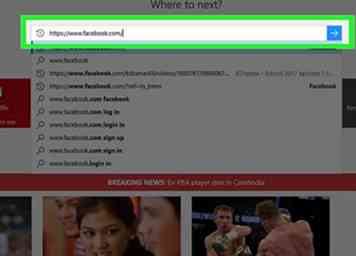 1 Facebook abierto. Vaya a https://www.facebook.com/. Esto abrirá su fuente de noticias de Facebook si está conectado.
1 Facebook abierto. Vaya a https://www.facebook.com/. Esto abrirá su fuente de noticias de Facebook si está conectado. - Si no ha iniciado sesión, ingrese su dirección de correo electrónico (o número de teléfono) y contraseña en la parte superior derecha de la página.
- Solo puedes realizar este método en el escritorio.
-
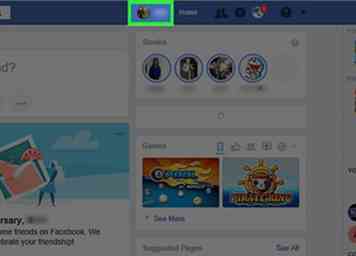 2 Haga clic en su nombre. Esta pestaña se encuentra en la parte superior derecha de la página de Facebook. Al hacerlo, te lleva a tu línea de tiempo de Facebook.
2 Haga clic en su nombre. Esta pestaña se encuentra en la parte superior derecha de la página de Facebook. Al hacerlo, te lleva a tu línea de tiempo de Facebook. -
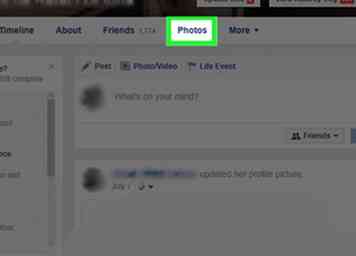 3 Hacer clic Fotos. Está debajo de tu foto de portada en tu página de perfil.
3 Hacer clic Fotos. Está debajo de tu foto de portada en tu página de perfil. -
 4 Haga clic en el Álbumes lengüeta. Esta opción está debajo y a la derecha del encabezado "Fotos".
4 Haga clic en el Álbumes lengüeta. Esta opción está debajo y a la derecha del encabezado "Fotos". -
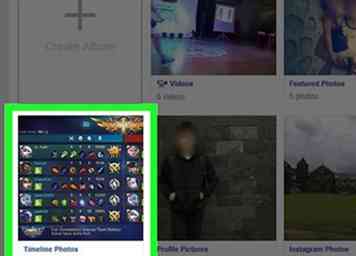 5 Selecciona un álbum Haga clic en un álbum desde el que desea mover una foto. Tenga en cuenta que el álbum que elija debe ser uno que haya creado, no un álbum creado por Facebook.
5 Selecciona un álbum Haga clic en un álbum desde el que desea mover una foto. Tenga en cuenta que el álbum que elija debe ser uno que haya creado, no un álbum creado por Facebook. - Por ejemplo, no puede mover fotos del álbum "Fotos de la línea de tiempo".
-
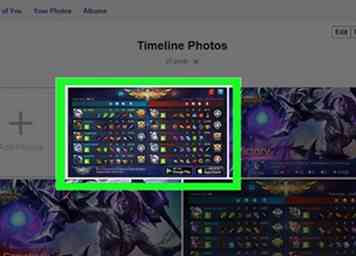 6 Seleccione una imagen que desea mover. Pase el cursor del mouse sobre la imagen que desea mover. Verás que aparece un ícono en forma de lápiz en la esquina superior derecha de la miniatura de la foto.
6 Seleccione una imagen que desea mover. Pase el cursor del mouse sobre la imagen que desea mover. Verás que aparece un ícono en forma de lápiz en la esquina superior derecha de la miniatura de la foto. -
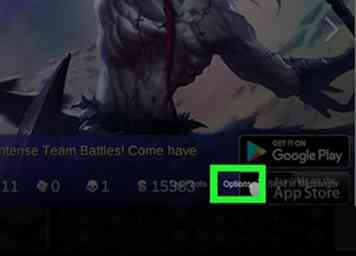 7 Haga clic en el ícono de lápiz. Al hacerlo, aparece un menú desplegable.
7 Haga clic en el ícono de lápiz. Al hacerlo, aparece un menú desplegable. -
 8 Hacer clic Mover a otro album. Está cerca de la parte inferior del menú desplegable. Al hacer clic en esto aparece una ventana emergente.
8 Hacer clic Mover a otro album. Está cerca de la parte inferior del menú desplegable. Al hacer clic en esto aparece una ventana emergente. -
 9 Elige un nuevo álbum. Haga clic en el cuadro desplegable debajo del encabezado "Seleccionar otro álbum para esta foto:" en la ventana emergente, luego haga clic en un álbum al que desea mover la foto. Solo puede seleccionar un álbum creado por el usuario (una vez más, no creado por Facebook).
9 Elige un nuevo álbum. Haga clic en el cuadro desplegable debajo del encabezado "Seleccionar otro álbum para esta foto:" en la ventana emergente, luego haga clic en un álbum al que desea mover la foto. Solo puede seleccionar un álbum creado por el usuario (una vez más, no creado por Facebook). -
 10 Hacer clic Mover foto. Este botón azul está en la parte inferior de la ventana. Si lo hace, eliminará su foto de su álbum actual y la moverá a su álbum especificado.
10 Hacer clic Mover foto. Este botón azul está en la parte inferior de la ventana. Si lo hace, eliminará su foto de su álbum actual y la moverá a su álbum especificado. - Si desea mover varias fotos, deberá repetir este proceso para cada fotografía que desee mover.
Método dos de tres:
Crear un nuevo álbum en el escritorio
-
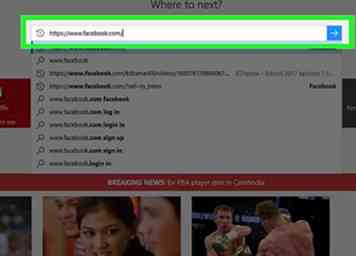 1 Facebook abierto. Vaya a https://www.facebook.com/. Esto abrirá su fuente de noticias de Facebook si está conectado.
1 Facebook abierto. Vaya a https://www.facebook.com/. Esto abrirá su fuente de noticias de Facebook si está conectado. - Si no ha iniciado sesión, ingrese su dirección de correo electrónico (o número de teléfono) y contraseña en la parte superior derecha de la página.
-
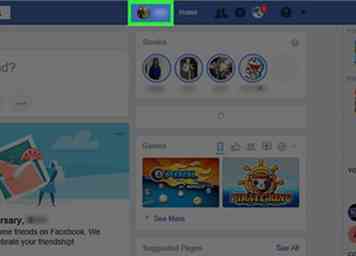 2 Haga clic en su nombre. Esta pestaña se encuentra en la parte superior derecha de la página de Facebook. Al hacerlo, te lleva a tu línea de tiempo de Facebook.
2 Haga clic en su nombre. Esta pestaña se encuentra en la parte superior derecha de la página de Facebook. Al hacerlo, te lleva a tu línea de tiempo de Facebook. -
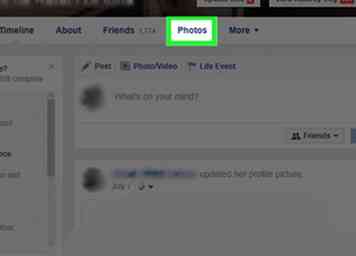 3 Hacer clic Álbum de foto / video. Es una opción en la parte superior del cuadro de estado, que está justo debajo de su foto de portada. Aparecerá un menú emergente.
3 Hacer clic Álbum de foto / video. Es una opción en la parte superior del cuadro de estado, que está justo debajo de su foto de portada. Aparecerá un menú emergente. -
 4 Hacer clic Crear albúm. Esta opción se encuentra en la parte superior izquierda del menú emergente. Al hacerlo, se abre una ventana para tu nuevo álbum.
4 Hacer clic Crear albúm. Esta opción se encuentra en la parte superior izquierda del menú emergente. Al hacerlo, se abre una ventana para tu nuevo álbum. -
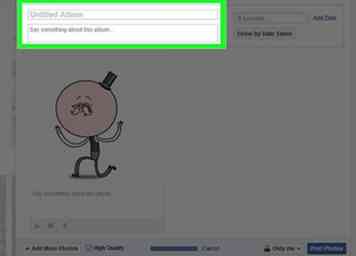 5 Ingrese la información de su álbum. Complete los siguientes campos:
5 Ingrese la información de su álbum. Complete los siguientes campos: - Nombre del álbum - Escribe el nombre de tu álbum aquí.
- Agregar una descripción - Escriba una breve descripción para su álbum aquí. Este paso es opcional.
-
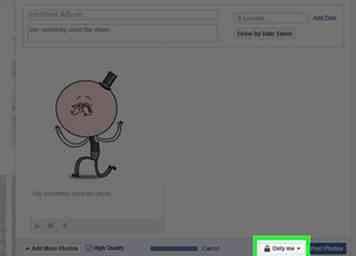 6 Determine quién puede ver su álbum. Haga clic en el cuadro desplegable "Privacidad" en la parte inferior de la ventana, luego haga clic en una audiencia.
6 Determine quién puede ver su álbum. Haga clic en el cuadro desplegable "Privacidad" en la parte inferior de la ventana, luego haga clic en una audiencia. -
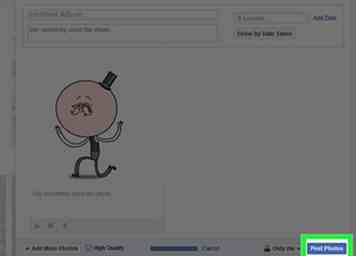 7 Hacer clic Crear. Está en la esquina inferior derecha de la ventana. Esto creará su álbum y lo regresará a su página de perfil.
7 Hacer clic Crear. Está en la esquina inferior derecha de la ventana. Esto creará su álbum y lo regresará a su página de perfil. -
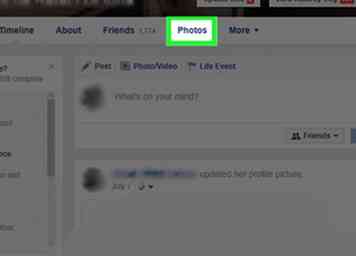 8 Haga clic en el Fotos lengüeta. Está debajo de su foto de portada cerca de la parte superior de su página de perfil.
8 Haga clic en el Fotos lengüeta. Está debajo de su foto de portada cerca de la parte superior de su página de perfil. -
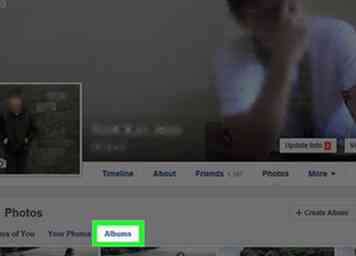 9 Haga clic en el Álbumes lengüeta. Encontrará esto a continuación y a la derecha del encabezado "Fotos" que se encuentra en la parte superior izquierda de la página.
9 Haga clic en el Álbumes lengüeta. Encontrará esto a continuación y a la derecha del encabezado "Fotos" que se encuentra en la parte superior izquierda de la página. -
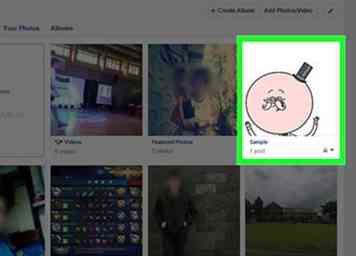 10 Haz clic en tu nuevo álbum. Es posible que haya bajado para encontrar el álbum.
10 Haz clic en tu nuevo álbum. Es posible que haya bajado para encontrar el álbum. -
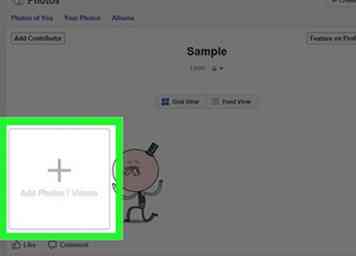 11 Hacer clic Agregar fotos. Es un enlace debajo del nombre del álbum cerca de la parte superior de la página. Al hacerlo, se abre una ventana en la que puede buscar fotos en su computadora.
11 Hacer clic Agregar fotos. Es un enlace debajo del nombre del álbum cerca de la parte superior de la página. Al hacerlo, se abre una ventana en la que puede buscar fotos en su computadora. -
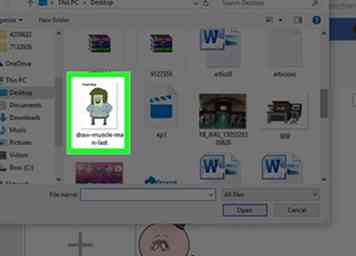 12 Seleccione fotos para agregar. Haz clic en la foto que quieras agregar o mantén presionada Ctrl (Windows) o ⌘ Mando (Mac) y haga clic en varias fotos para seleccionar cada una de las que haga clic.
12 Seleccione fotos para agregar. Haz clic en la foto que quieras agregar o mantén presionada Ctrl (Windows) o ⌘ Mando (Mac) y haga clic en varias fotos para seleccionar cada una de las que haga clic. -
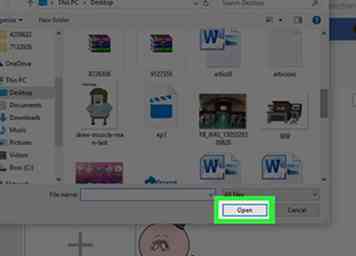 13 Hacer clic Abierto. Esto cargará tus fotos en tu álbum.
13 Hacer clic Abierto. Esto cargará tus fotos en tu álbum. -
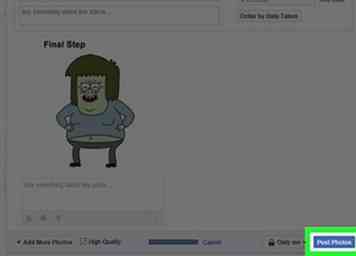 14 Hacer clic Enviar. Está en la esquina inferior derecha de la página del álbum. Al hacerlo, publicará su foto (s) en su línea de tiempo de Facebook.
14 Hacer clic Enviar. Está en la esquina inferior derecha de la página del álbum. Al hacerlo, publicará su foto (s) en su línea de tiempo de Facebook.
Método tres de tres:
Crear un nuevo álbum en dispositivos móviles
-
 1 Facebook abierto. El ícono de la aplicación de Facebook es una "f" blanca sobre fondo azul oscuro. Facebook se abrirá a su News Feed si ya ha iniciado sesión.
1 Facebook abierto. El ícono de la aplicación de Facebook es una "f" blanca sobre fondo azul oscuro. Facebook se abrirá a su News Feed si ya ha iniciado sesión. - Si aún no ha iniciado sesión, ingrese su dirección de correo electrónico (o número de teléfono) y contraseña, luego toque Iniciar sesión.
-
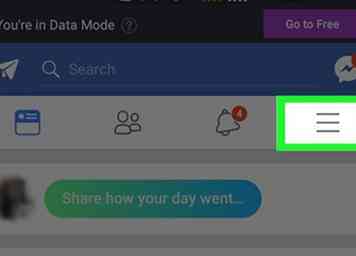 2 Grifo ☰. Está en la esquina inferior derecha de la pantalla (iPhone) o en la esquina superior derecha de la pantalla (Android). Al hacerlo, se abre un menú.
2 Grifo ☰. Está en la esquina inferior derecha de la pantalla (iPhone) o en la esquina superior derecha de la pantalla (Android). Al hacerlo, se abre un menú. -
 3 Toca tu nombre. Lo encontrarás en la parte superior del menú. Esto lo llevará a su página de perfil.
3 Toca tu nombre. Lo encontrarás en la parte superior del menú. Esto lo llevará a su página de perfil. -
 4 Desplázate hacia abajo y toca Fotos. Esta pestaña se encuentra justo encima del cuadro de estado cerca de la parte superior de su página de perfil.
4 Desplázate hacia abajo y toca Fotos. Esta pestaña se encuentra justo encima del cuadro de estado cerca de la parte superior de su página de perfil. -
 5 Grifo Álbumes. Es una pestaña en la esquina superior derecha de la página.
5 Grifo Álbumes. Es una pestaña en la esquina superior derecha de la página. -
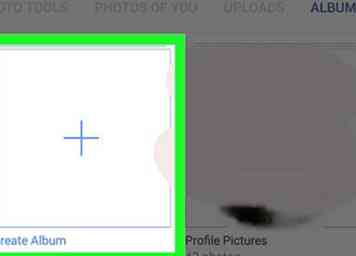 6 Grifo Crear albúm. Esta opción está en el lado superior izquierdo de Álbumes página.
6 Grifo Crear albúm. Esta opción está en el lado superior izquierdo de Álbumes página. -
 7 Ingrese la información de su álbum. Complete los siguientes campos:
7 Ingrese la información de su álbum. Complete los siguientes campos: - Nombre del álbum - Escribe el nombre de tu álbum aquí.
- Añadir una descripción (opcional) - Escriba una breve descripción para su álbum aquí.
-
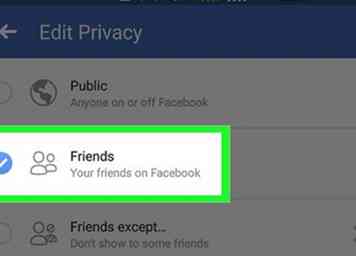 8 Determine quién puede ver su álbum. Toque en el Amigos o Público bar, luego selecciona una audiencia y toca Hecho.
8 Determine quién puede ver su álbum. Toque en el Amigos o Público bar, luego selecciona una audiencia y toca Hecho. -
 9 Grifo Salvar. Está en la esquina superior derecha de la pantalla.
9 Grifo Salvar. Está en la esquina superior derecha de la pantalla. -
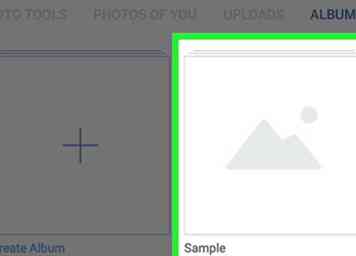 10 Toca tu álbum. Es posible que deba desplazarse hacia abajo para encontrarlo. Al hacerlo, abre el álbum.
10 Toca tu álbum. Es posible que deba desplazarse hacia abajo para encontrarlo. Al hacerlo, abre el álbum. -
 11 Grifo Agregar fotos / videos. Está en el medio de la página. Esto mostrará el rollo de la cámara de su dispositivo móvil.
11 Grifo Agregar fotos / videos. Está en el medio de la página. Esto mostrará el rollo de la cámara de su dispositivo móvil. - En primer lugar, debe tocar el icono de la cuadrícula, que se asemeja a cuatro cuadrados, en el lado izquierdo de la página.
-
 12 Seleccione fotos para cargar. Toca cada foto que quieras subir, luego toca Hecho. Esto agregará su (s) foto (s) seleccionada (s) a su álbum.
12 Seleccione fotos para cargar. Toca cada foto que quieras subir, luego toca Hecho. Esto agregará su (s) foto (s) seleccionada (s) a su álbum. -
 13 Grifo Subir. Está en la esquina superior derecha de la pantalla. Al hacerlo, confirma su decisión y carga la (s) foto (s).
13 Grifo Subir. Está en la esquina superior derecha de la pantalla. Al hacerlo, confirma su decisión y carga la (s) foto (s).
Facebook
Twitter
Google+
 Minotauromaquia
Minotauromaquia
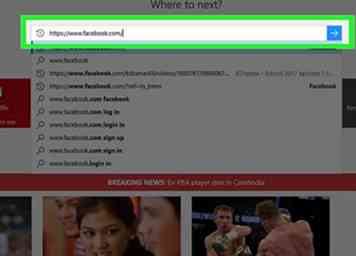 1 Facebook abierto. Vaya a https://www.facebook.com/. Esto abrirá su fuente de noticias de Facebook si está conectado.
1 Facebook abierto. Vaya a https://www.facebook.com/. Esto abrirá su fuente de noticias de Facebook si está conectado. 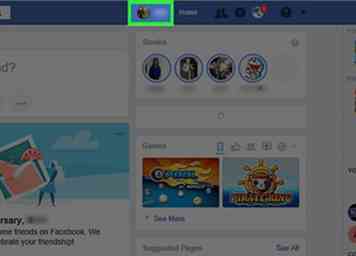 2 Haga clic en su nombre. Esta pestaña se encuentra en la parte superior derecha de la página de Facebook. Al hacerlo, te lleva a tu línea de tiempo de Facebook.
2 Haga clic en su nombre. Esta pestaña se encuentra en la parte superior derecha de la página de Facebook. Al hacerlo, te lleva a tu línea de tiempo de Facebook. 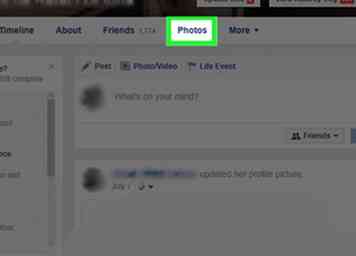 3 Hacer clic
3 Hacer clic  4 Haga clic en el
4 Haga clic en el 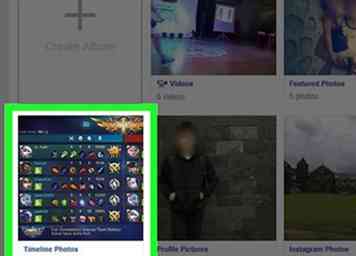 5 Selecciona un álbum Haga clic en un álbum desde el que desea mover una foto. Tenga en cuenta que el álbum que elija debe ser uno que haya creado, no un álbum creado por Facebook.
5 Selecciona un álbum Haga clic en un álbum desde el que desea mover una foto. Tenga en cuenta que el álbum que elija debe ser uno que haya creado, no un álbum creado por Facebook. 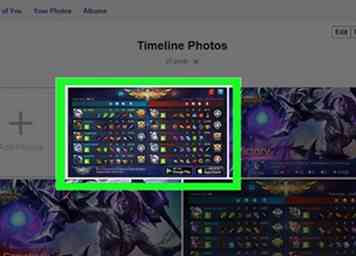 6 Seleccione una imagen que desea mover. Pase el cursor del mouse sobre la imagen que desea mover. Verás que aparece un ícono en forma de lápiz en la esquina superior derecha de la miniatura de la foto.
6 Seleccione una imagen que desea mover. Pase el cursor del mouse sobre la imagen que desea mover. Verás que aparece un ícono en forma de lápiz en la esquina superior derecha de la miniatura de la foto. 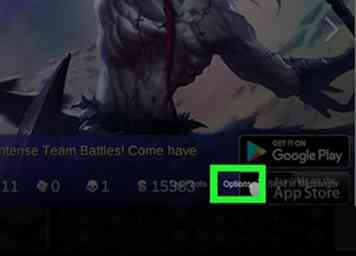 7 Haga clic en el ícono de lápiz. Al hacerlo, aparece un menú desplegable.
7 Haga clic en el ícono de lápiz. Al hacerlo, aparece un menú desplegable.  8 Hacer clic
8 Hacer clic  9 Elige un nuevo álbum. Haga clic en el cuadro desplegable debajo del encabezado "Seleccionar otro álbum para esta foto:" en la ventana emergente, luego haga clic en un álbum al que desea mover la foto. Solo puede seleccionar un álbum creado por el usuario (una vez más, no creado por Facebook).
9 Elige un nuevo álbum. Haga clic en el cuadro desplegable debajo del encabezado "Seleccionar otro álbum para esta foto:" en la ventana emergente, luego haga clic en un álbum al que desea mover la foto. Solo puede seleccionar un álbum creado por el usuario (una vez más, no creado por Facebook).  10 Hacer clic
10 Hacer clic 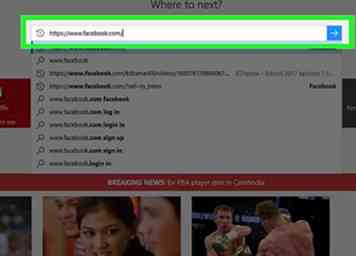 1 Facebook abierto. Vaya a https://www.facebook.com/. Esto abrirá su fuente de noticias de Facebook si está conectado.
1 Facebook abierto. Vaya a https://www.facebook.com/. Esto abrirá su fuente de noticias de Facebook si está conectado. 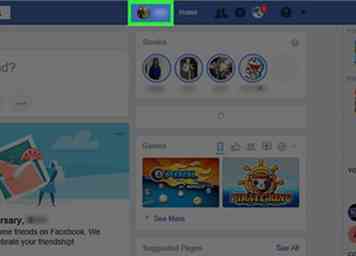 2 Haga clic en su nombre. Esta pestaña se encuentra en la parte superior derecha de la página de Facebook. Al hacerlo, te lleva a tu línea de tiempo de Facebook.
2 Haga clic en su nombre. Esta pestaña se encuentra en la parte superior derecha de la página de Facebook. Al hacerlo, te lleva a tu línea de tiempo de Facebook. 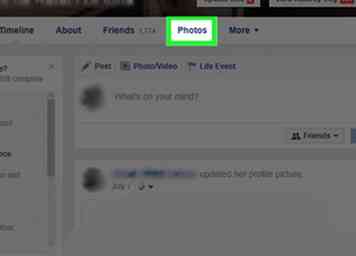 3 Hacer clic
3 Hacer clic  4 Hacer clic
4 Hacer clic 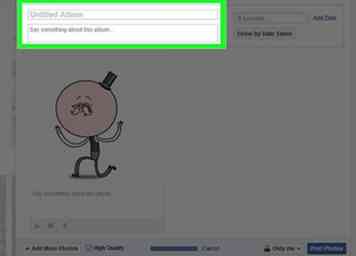 5 Ingrese la información de su álbum. Complete los siguientes campos:
5 Ingrese la información de su álbum. Complete los siguientes campos: 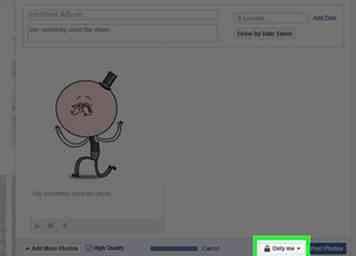 6 Determine quién puede ver su álbum. Haga clic en el cuadro desplegable "Privacidad" en la parte inferior de la ventana, luego haga clic en una audiencia.
6 Determine quién puede ver su álbum. Haga clic en el cuadro desplegable "Privacidad" en la parte inferior de la ventana, luego haga clic en una audiencia. 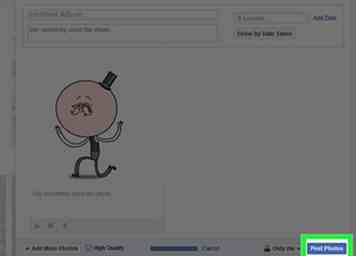 7 Hacer clic
7 Hacer clic 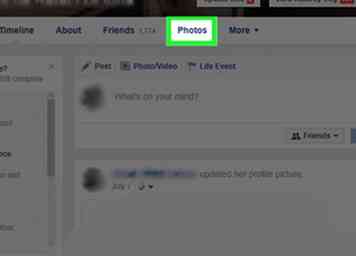 8 Haga clic en el
8 Haga clic en el 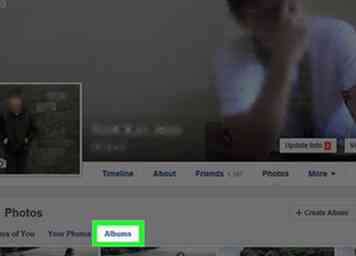 9 Haga clic en el
9 Haga clic en el 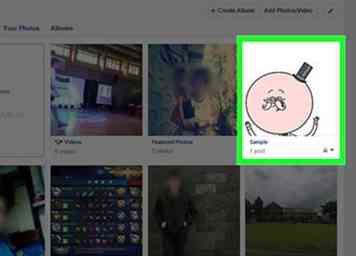 10 Haz clic en tu nuevo álbum. Es posible que haya bajado para encontrar el álbum.
10 Haz clic en tu nuevo álbum. Es posible que haya bajado para encontrar el álbum. 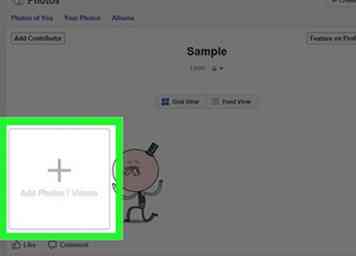 11 Hacer clic
11 Hacer clic 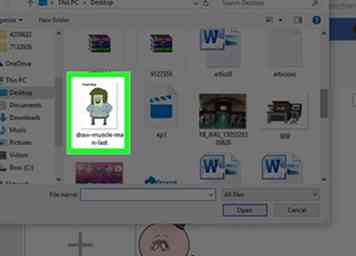 12 Seleccione fotos para agregar. Haz clic en la foto que quieras agregar o mantén presionada
12 Seleccione fotos para agregar. Haz clic en la foto que quieras agregar o mantén presionada 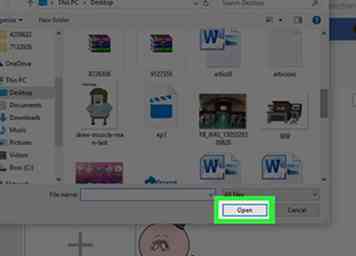 13 Hacer clic
13 Hacer clic 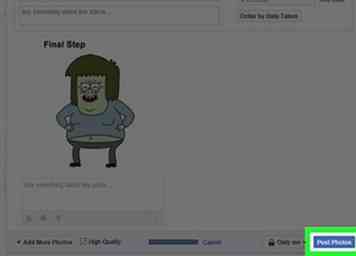 14 Hacer clic
14 Hacer clic  1 Facebook abierto. El ícono de la aplicación de Facebook es una "f" blanca sobre fondo azul oscuro. Facebook se abrirá a su News Feed si ya ha iniciado sesión.
1 Facebook abierto. El ícono de la aplicación de Facebook es una "f" blanca sobre fondo azul oscuro. Facebook se abrirá a su News Feed si ya ha iniciado sesión. 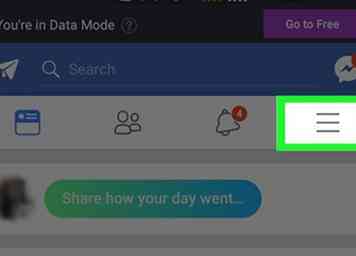 2 Grifo
2 Grifo  3 Toca tu nombre. Lo encontrarás en la parte superior del menú. Esto lo llevará a su página de perfil.
3 Toca tu nombre. Lo encontrarás en la parte superior del menú. Esto lo llevará a su página de perfil.  4 Desplázate hacia abajo y toca
4 Desplázate hacia abajo y toca  5 Grifo
5 Grifo 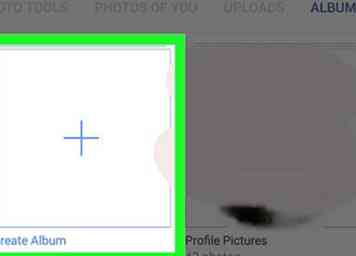 6 Grifo
6 Grifo  7 Ingrese la información de su álbum. Complete los siguientes campos:
7 Ingrese la información de su álbum. Complete los siguientes campos: 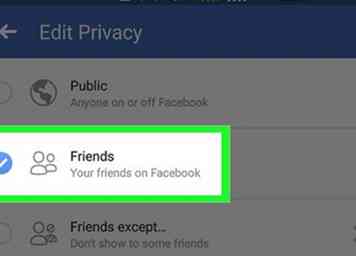 8 Determine quién puede ver su álbum. Toque en el Amigos o Público bar, luego selecciona una audiencia y toca Hecho.
8 Determine quién puede ver su álbum. Toque en el Amigos o Público bar, luego selecciona una audiencia y toca Hecho.  9 Grifo
9 Grifo 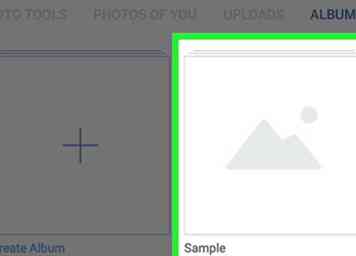 10 Toca tu álbum. Es posible que deba desplazarse hacia abajo para encontrarlo. Al hacerlo, abre el álbum.
10 Toca tu álbum. Es posible que deba desplazarse hacia abajo para encontrarlo. Al hacerlo, abre el álbum.  11 Grifo
11 Grifo  12 Seleccione fotos para cargar. Toca cada foto que quieras subir, luego toca Hecho. Esto agregará su (s) foto (s) seleccionada (s) a su álbum.
12 Seleccione fotos para cargar. Toca cada foto que quieras subir, luego toca Hecho. Esto agregará su (s) foto (s) seleccionada (s) a su álbum.  13 Grifo
13 Grifo